İçindekiler
EFI Sistem Bölümü Çok Küçük
Sisteminizdeki EFI bölümü veri kaybetmeden nasıl daha büyük yapılır? Benim EFI bölümüm 99 MB ama bu bilgisayara Mac yükleyebilmem için en azından 200 MB olmalı. Bu bilgisayarımda Windows yüklenmiş. Fakat yerleşik Windows aracı Disk Yönetimi EFI bölümünde işlem yapmama izin vermiyor çünkü Birimi Genişlet seçeneği gri görünüyor.
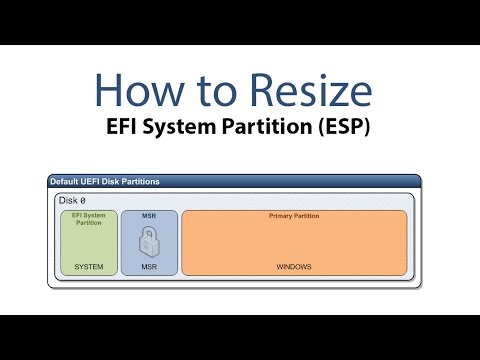
EFI Sistem Bölümü(ESP) genellikle SSD ve HDD gibi UEFI'ya bağlı veri depolama aygıtlarındaki bölümdür. ESP, kurulu tüm işletim sistemleri için önyükleyicileri veya çekirdek görüntülerini içerir, bu nedenle kullanıcıların böyle bir bölüm üzerinde kolayca işlem yapmalarına izin verilmez. Fakat bazen EFI bölümünü yeniden boyutlandırma ihtiyacı oluşur. Bu durumda, kolay çözümlerle sonuca ulaşmanızı sağlayacak bölüm yöneticisi yazılımına sahip olmak büyük önem taşır.
EFI Bölümünü Genişletmek veya Küçültmek için EaseUS Partition Master İndirin
Windows işletim sistemlerinde EFI bölümünü yeniden boyutlandırma talebini karşılamak için geçtiğimiz günlerde EaseUS Partition Master optimize edildi ve artık EFI Sistem Bölümünde işlem yapmayı tam olarak destekliyor. EFI bölümü, Sistem Bölümü, Sistem Ayrıldı bölümü ve OEM Bölümü de dahil olmak üzere sabit sürücü bölümlerini kontrol etme konusunda en iyi tecrübeyi sunan en yeni bölüm yazılımı hakkında detaylar için tıklayın.
EaseUS Partition Master ile EFI Bölümünü Yeniden Boyutlandırma
EFI bölümünün GPT diskinde olduğundan emin olun. Eğer değilse yeni işlem yapmadan MBR diskini GPT'ye dönüştürün. Ardından bölümü genişleterek veya küçülterek yeniden boyutlandırabilirsiniz. Aşağıdaki kılavuz size bir bölümü yeniden boyutlandırmayı veya taşımayı gösterir ve siz de bu adımları GPT diskindeki EFI bölümünü yeniden boyutlandırmada kullanabilirsiniz.
Eğitici Video
Adım adım kılavuz ;
Adım 1. EaseUS Partition Master'ı kurun ve başlatın.
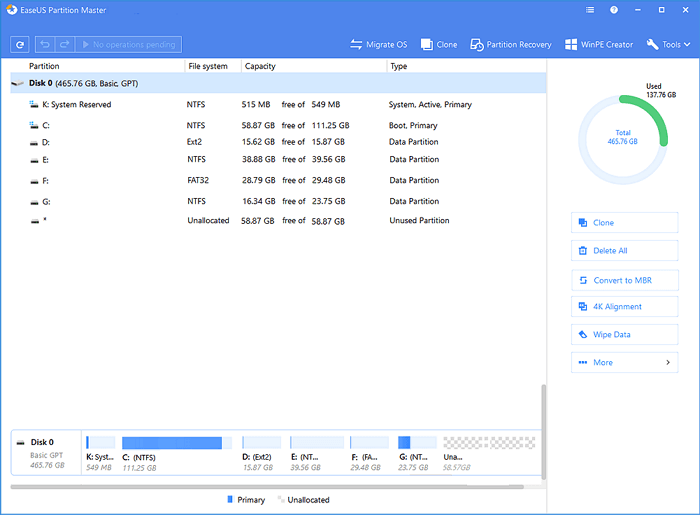
Adım 2. Disk alanını yeniden boyutlandırmak veya yeniden düzenlemek için ihtiyacınız olan sabit sürücüyü veya birimi seçin. Disk düzenini ayarlayarak, bölümleri yeniden boyutlandırarak veya taşıyarak, bölümleri birleştirerek veya bölümleri dönüştürerek bölümü yönetebilirsiniz.
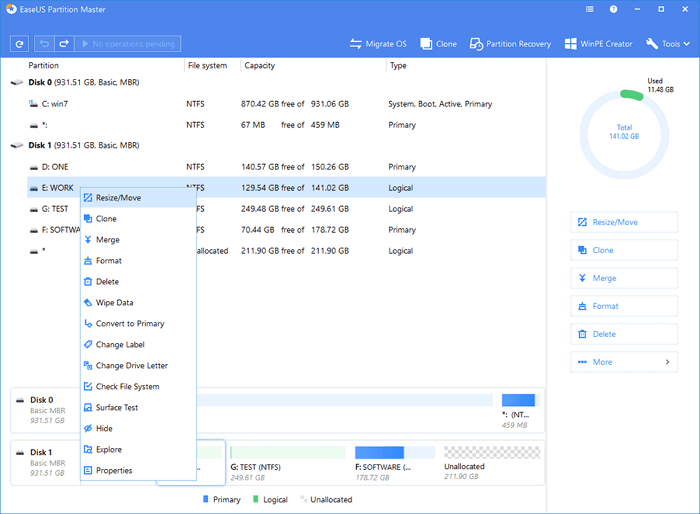
Adım 3. Üst köşedeki ""Execute Operation"" seçeneğini tıklayın ve ""Apply"" ı tıklayarak tüm değişiklikleri saklayın."

Windows 10'da EFI Bölümü Nasıl Belirlenir
EFI sistem bölümünü EaseUS Partition Master ile yeniden boyutlandırarak, önemli önyükleme dosyalarını veya Windows kurulumunu tutamayacak kadar küçük olan EFI sistem bölümü sorununu kolayca çözersiniz. EFI bölüm boyutunu küçülterek, taşıyarak veya genişleterek yönetmek mümkün olsa da, Windows 10'da EFI bölümünü nasıl belirleyeceğinizi biliyor musunuz?
BIOS vs UEFI (EFI) hakkında temel bir anlayışınız varsa, kullanıp kullanmadığınızı nasıl kontrol edeceğinizi, bulacağınızı ve belirleyeceğinizi kesinlikle bileceksiniz.
Yöntem 1. Pratik bir konu olarak, EFI bölümleri GPT formatlı sürücülerde bulunur ve işletim sistemini başlatmak için kullanılır. UEFI spesifikasyonu ve GPT bölümleme şeması birbirinden bağımsız olsa da, Windows bunları birlikte kullanmanızı gerektirir. Windows'u bir UEFI sisteminde MBR formatlı bir diskten ve Legacy BIOS sistemindeki bir GPT diskinden önyükleyemezsiniz. Sisteminizin nasıl yapılandırıldığını bu şekilde bilmelisiniz.
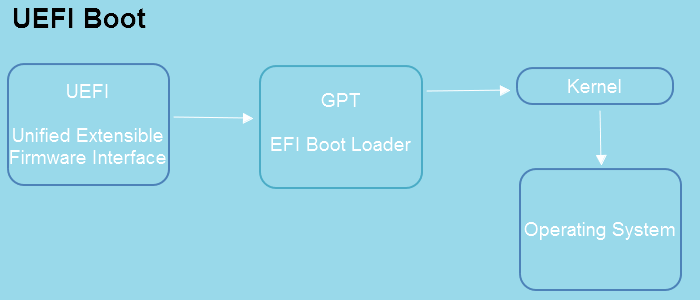
Yöntem 2. Sistem bilgileri penceresine gidin ve kontrol edin. Çalıştır kutusuna MSInfo32 yazın ve pencereyi açın. "BIOS Modu" nu bulun. Bilgisayarınız BIOS kullanıyorsa, Legacy'yi gösterecektir. UEFI kullanıyorsa, UEFI gösterecektir.
İlgili Makaleler
-
Veri Kaybı Olmadan MBR'yi GPT'ye Ücretsiz Dönüştürme
![author icon]() Ezgi Bıçakcı/2021/03/31
Ezgi Bıçakcı/2021/03/31
-
Düzeltildi: Windows Disk 0 Üzerindeki Bir Bölümü Biçimlendiremedi (Hata Kodu 0x80070057)
![author icon]() Ezgi Bıçakcı/2021/01/27
Ezgi Bıçakcı/2021/01/27
-
Windows 10/8 / 7'de SSD Nasıl Başlatılır / Bir Sabit Sürücü Nasıl Başlatılır
![author icon]() Ezgi Bıçakcı/2021/04/01
Ezgi Bıçakcı/2021/04/01
-
2021 İpuçları | Windows'ta Sabit Diskte Eksik Alan Bulma ve Kurtarma
![author icon]() Ezgi Bıçakcı/2021/03/31
Ezgi Bıçakcı/2021/03/31